
Cara Mengompresi Video untuk Upload YouTube [Alat Offline & Online]

YouTube, platform berbagi video terkemuka, memungkinkan pengguna mengunggah, berbagi, dan melihat berbagai konten video. Namun, ukuran file video seringkali menjadi tantangan. Apakah Anda mencari kompresor video YouTube yang terfokus? Artikel ini akan menjelaskan berbagai metode untuk mengompres video untuk YouTube , memastikan streaming yang lancar bagi pemirsa Anda.
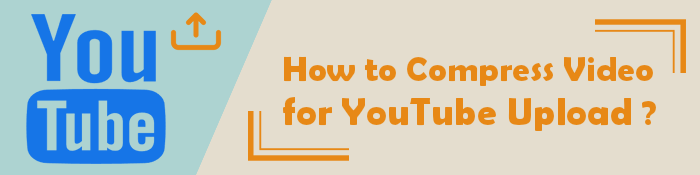
Membuat video berkualitas tinggi hanyalah langkah pertama. Tantangan selanjutnya adalah mengunggahnya ke YouTube. File video berukuran besar mungkin membutuhkan waktu lama untuk diunggah dan menyebabkan buffering selama pemutaran.
Mengompresi video dapat membantu mengurangi penggunaan bandwidth, mempercepat proses upload, dan memberikan streaming yang lebih lancar bagi penonton. Kuncinya adalah mengompres video tanpa mengurangi kualitasnya.
Ada banyak alat yang tersedia untuk mengompres video untuk YouTube. Berikut adalah metode offline teratas:
Video Converter Ultimate membuat kompresi video YouTube setingkat lebih tinggi. Ini juga merupakan kompresor video YouTube andal yang dapat mengonversi dan mengompresi file audio dan video dalam berbagai format.
Video Converter Ultimate dapat membantu Anda mengompres file video YouTube dengan cepat tanpa kehilangan kualitas video. Ini tersedia sebagai perangkat lunak yang dapat diunduh secara gratis tetapi dengan opsi untuk mengakses fitur premium yang lebih canggih.
Fitur Video Converter Ultimate
Berikut adalah panduan umum tentang cara menggunakan Video Converter Ultimate untuk mengompres video sebelum diunggah ke YouTube.
01 Unduh, instal, dan jalankan Video Converter Ultimate di perangkat Anda.
02 Tekan tombol Toolbox di menu atas, lalu pilih Video Compressor . Klik Tambah File atau bagian drop file berbentuk persegi panjang untuk menambahkan video YouTube untuk kompresi.

03 Akses jendela Video Compressor untuk mengedit nama file, resolusi, bitrate, format output, dan ukuran. Klik Pratinjau untuk memeriksa video Anda sebelum kompresi. Setelah puas dengan pengaturannya, klik Kompres untuk mengompres video YouTube Anda.

Video Converter Ultimate memampatkan video secara signifikan, menjadikannya alat terbaik untuk melewati ukuran file YouTube maksimum.
VLC Media Player adalah pemutar media populer dan serbaguna yang juga dapat mengonversi video ke format berukuran lebih kecil. Ini tersedia untuk pengguna Mac , Windows , dan Linux.
Sebagai pemutar media lintas platform sumber terbuka dan gratis, VLC adalah salah satu alat kompresor video YouTube yang umum digunakan untuk mengalahkan ukuran file maksimum YouTube.
Berikut cara kompres video untuk YouTube menggunakan VLC :
Langkah 1: Unduh, instal, dan luncurkan VLC Media Player di komputer Anda. Klik Media , lalu Konversi/Simpan .

Langkah 2: Klik Tambah untuk memilih file video Anda. Klik Konversi/Simpan untuk memunculkan opsi konversi.
Langkah 3: Pilih opsi konversi pilihan Anda. Klik Simpan , pilih folder tujuan Anda, lalu klik Mulai untuk mengompres video untuk YouTube.

Kemampuan dan fitur VLC yang ditingkatkan memudahkan pengompresan video untuk YouTube tanpa kehilangan kualitas. Meski tidak secepat Video Converter Ultimate, VLC menjamin proses kompresi yang relatif baik.
Berikut beberapa kompresor video online terbaik :
Clideo adalah alat online yang dapat mengompres video dengan cepat dan aman. Apakah Anda memiliki video berukuran besar yang melebihi ukuran file YouTube max? Menurut situs web mereka, Clideo dapat mengompres video YouTube, Instagram, Facebook, dan email tanpa kehilangan kualitas file.
Ini memiliki antarmuka yang ramah pengguna, menjadikannya kompresor video YouTube online yang mudah digunakan. Anda juga dapat menggunakan aplikasi kompresor video Clideo untuk mengompres video YouTube di iPhone Anda.
Berikut cara kompres video YouTube tanpa kehilangan kualitas menggunakan Clideo.
Langkah 1: Kunjungi situs resmi Clideo dan klik tombol Pilih file untuk menambahkan video. Alat ini akan mengunggah dan mulai mengompresi video secara otomatis.

Langkah 2: Klik tombol Unduh untuk menyimpan video ke perangkat Anda atau mengunduhnya ke Google Drive atau Dropbox.

VideoSmaller adalah alat kompresor video gratis yang memungkinkan Anda mengurangi ukuran file video secara online. Ini adalah kompresor video YouTube berbasis web yang mendukung berbagai format file video.
Ini juga memungkinkan Anda mengunggah file video hingga 500MB , sehingga kurang ideal untuk video YouTube berukuran besar. VideoSmaller dapat mengompres video 4K untuk YouTube dan platform lainnya. Salah satu fitur terbaik VideoSmaller adalah menghapus file yang diunggah setelah beberapa jam setelah Anda mengompresnya.
Berikut cara mengompres video untuk YouTube menggunakan VideoSmaller.
Langkah 1: Luncurkan VideoSmaller di browser web apa pun.
Langkah 2: Klik Telusuri untuk menambahkan file YouTube yang ingin Anda kompres. Atur lebar video yang diinginkan dan klik Unggah video .

Langkah 3: Klik tautan Unduh File untuk mengakses file YouTube terkompresi di komputer Anda.
Compress2Go adalah kompresor file online gratis yang dapat mengompresi gambar , dokumen, dan video. Compress2Go juga dapat membantu Anda membuat file arsip dan file zip.
Ini berbasis web, artinya Anda tidak perlu mengunduh perangkat lunak kompresi eksternal untuk mengompresi video YouTube. Namun, karena ini berbasis web, ini juga berarti Anda tidak dapat mengakses fitur dan fungsi kompresi kecuali Anda memiliki koneksi Internet aktif.
Berikut cara mengompres video untuk YouTube menggunakan Compress2Go.
Langkah 1: Luncurkan Compress2Go di browser web apa pun di komputer Anda.
Langkah 2: Klik Pilih File atau dari bagian drop-down untuk menambahkan video YouTube dari komputer Anda, Dropbox , atau Google Drive.

Langkah 3: Atur ukuran file yang diinginkan. Klik MULAI untuk mulai mengompresi video Anda. Klik Unduh untuk menyimpan file terkompresi. Video terkompresi juga dapat mulai diunduh secara otomatis.
FreeConvert juga merupakan online yang andal untuk membantu Anda melewati ukuran maksimal file YouTube saat mengunggah. Ini memungkinkan Anda mengompresi video online secara gratis tanpa mengurangi kualitas file.
Tidak seperti beberapa kompresor video online, FreeConvert memberi Anda batas unggahan yang cukup besar yaitu 1GB . Ini hanya dapat menimbulkan tantangan jika Anda mengompresi video yang lebih besar.
Namun, fitur andal lainnya yang menyeimbangkan kemampuan terbatas FreeConvert meliputi:
Berikut cara mengompres video untuk YouTube menggunakan FreeConvert.
Langkah 1: Buka halaman kompresor online FreeConvert.
Langkah 2: Klik Pilih File untuk menambahkan video YouTube untuk kompresi.

Langkah 3: Klik ikon roda gigi pengaturan untuk mengatur ukuran dan kualitas video. Klik Terapkan pengaturan untuk menyimpan pengaturan, lalu tekan tombol Kompres Sekarang untuk mengompres video Anda.
VideoCandy adalah kompresor video YouTube alternatif yang tersedia online dan editor video online gratis. Anda dapat menggunakan VideoCandy untuk mengompresi video dan melakukan fungsi pengeditan video lainnya seperti:
Antarmuka penggunanya yang sederhana memudahkan mengompres video untuk YouTube. Berikut cara kompres video YouTube menggunakan VideoCandy.
Langkah 1: Temukan situs web VideoCandy di browser web Anda. Pilih Kompres video di halaman Alat .
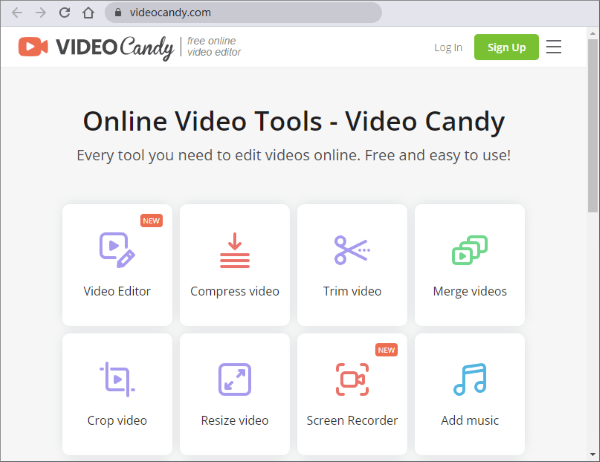
Langkah 2: Klik TAMBAHKAN FILE untuk menambahkan video YouTube Anda untuk dikompres.
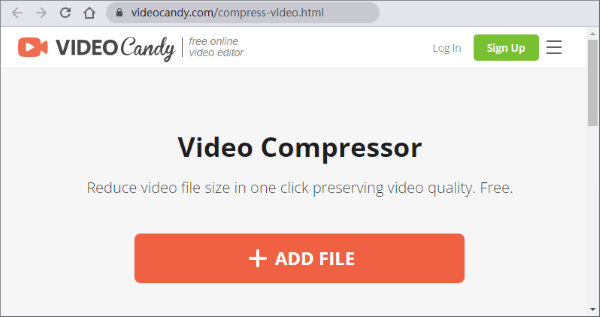
Langkah 3: Klik Unduh File untuk menyimpan file terkompresi ke perangkat Anda.
Meskipun gratis, Video Candy memiliki paket premium dengan fitur dan fungsi yang ditingkatkan untuk membantu Anda mengedit, meningkatkan, dan mengompresi video YouTube Anda dengan lebih baik dan lebih cepat.
Anda dapat mengompresi video untuk YouTube online menggunakan alat seperti Clideo, FreeConvert, Compress2Go, dll. Kompresor video YouTube online ini tidak mengharuskan Anda mengunduh perangkat lunak atau program pihak ketiga. Namun, mereka mungkin memiliki keterbatasan dalam fitur dan menjaga kualitas data setelah kompresi.
Alat kompresor khusus dan komprehensif seperti Video Converter Ultimate menangani kompresi video YouTube Anda seperti seorang profesional. Video Converter Ultimate juga berfungsi sebagai kompresor audio YouTube karena kompatibel dengan berbagai format video dan audio. Unduh Video Converter Ultimate untuk mengompresi video YouTube dan melewati ukuran file maksimal untuk YouTube sekarang.
Artikel Terkait:
Kompres Video untuk Web: Meningkatkan Kinerja tanpa Mengorbankan Kualitas
Kompres Video untuk Instagram: Hindari Batasan Ukuran File Seperti Seorang Profesional
[9 Cara Efektif] Bagaimana Cara Kompres Video untuk Email dengan Mudah?
Cara Mengompresi Video untuk WhatsApp [Aplikasi Online & Offline & Telepon]